Einführung
Wenn Sie der Systemadministrator sind, können Sie alle Dienste wie Prozessmanager, Anmeldung, Syslog usw. sehen, die im Hintergrund auf Ihrem Gerät ausgeführt werden.
Diese Dienste helfen dabei, wie das System funktioniert und sich mit anderen Programmen verbindet. Und Sie können all diese Dienste auch auf Ubuntu auflisten.
Jetzt bringen wir Ihnen bei, alle Dienste aufzulisten, indem Sie den Befehl systemctl auf Ubuntu 20.04 verwenden.
Die Syntax des systemctl-Befehls
Die Syntax:
$ systemctl [options] [command]
Um alle Dienste aufzulisten, führen Sie Folgendes aus:
$ systemctl --no-pager
Ausgabe:
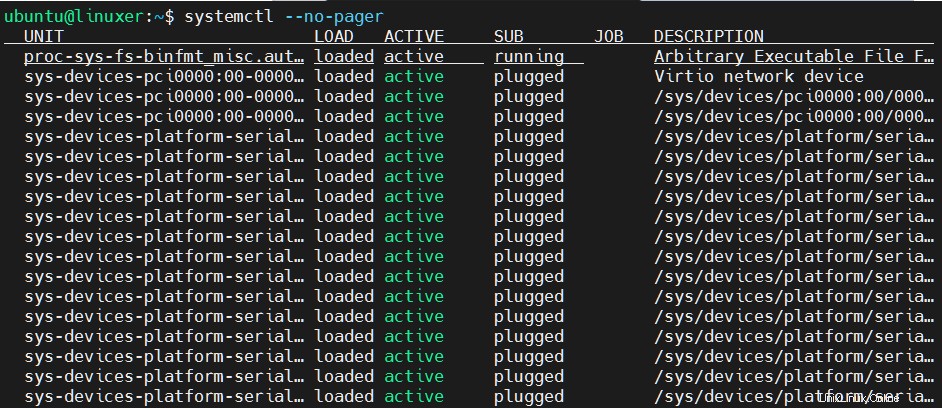
Auflistung aller Unit-Dateien
Führen Sie den folgenden Befehl aus:
$ systemctl list-units --all --type=service --no-pager
Ausgabe:
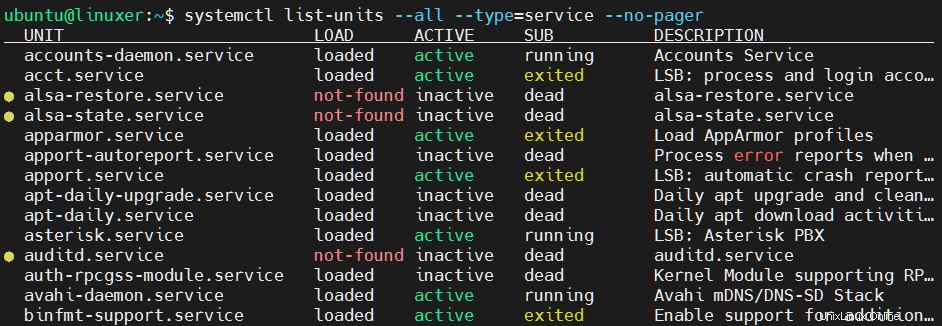
Systemd-Unit-Dateien auflisten
Ausführen:
$ systemctl list-unit-files --no-pager
Ausgabe:
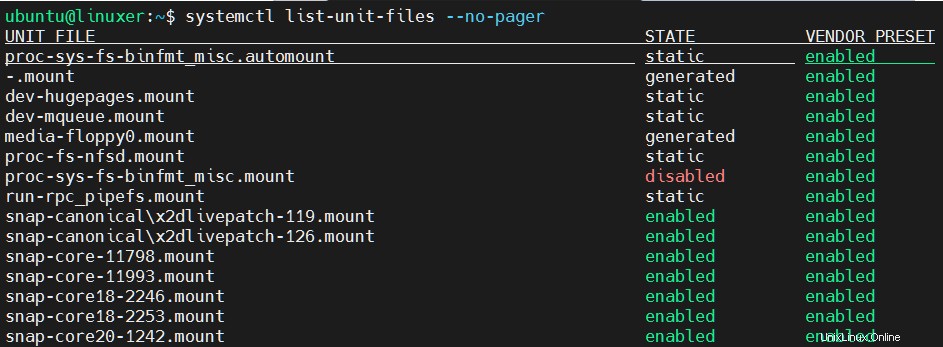
Grep-Befehl kombinieren, um nach einer bestimmten Unit-Datei zu suchen
Die Syntax:
$ systemctl list-unit-files --no-pager | grep service_name
Ich möchte zum Beispiel nach „Sitzung“ suchen:
$ systemctl list-unit-files --no-pager | grep session
Ausgabe:
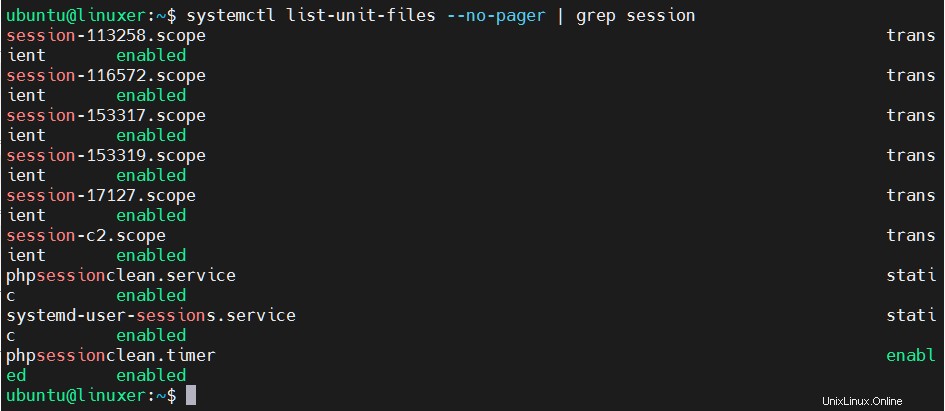
Auflisten von systemd-Service-Unit-Dateien nach Status
Dazu kombinieren wir den grep-Befehl. Zum Beispiel werde ich systemd Service Unit-Dateien auflisten, die sich im aktivierten Zustand befinden:
$ systemctl list-unit-files | grep enabled
Ausgabe:
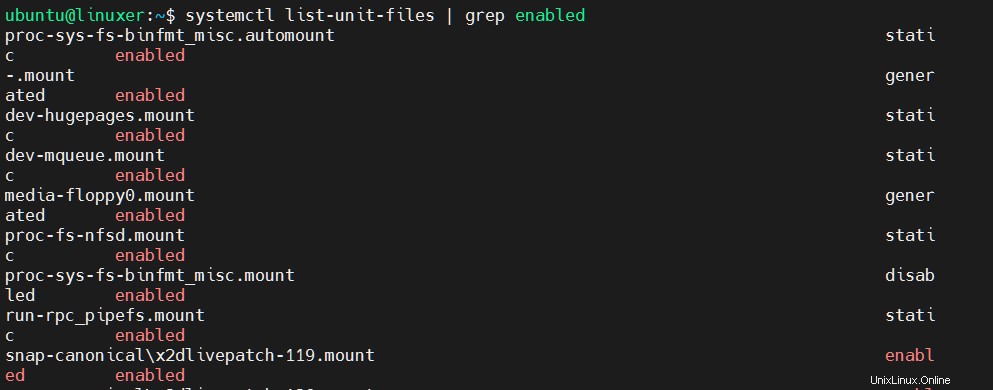
Zum Beispiel werde ich auflisten, dass Systemd-Service-Unit-Dateien im deaktivierten Zustand sind:
$ systemctl list-unit-files | grep disabled
Ausgabe:
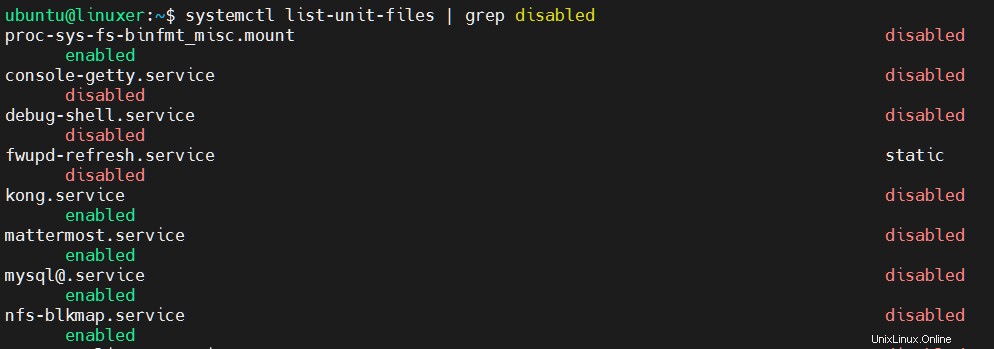
Auflisten von Diensten mit dem Befehl pstree
$ pstree
Ausgabe:
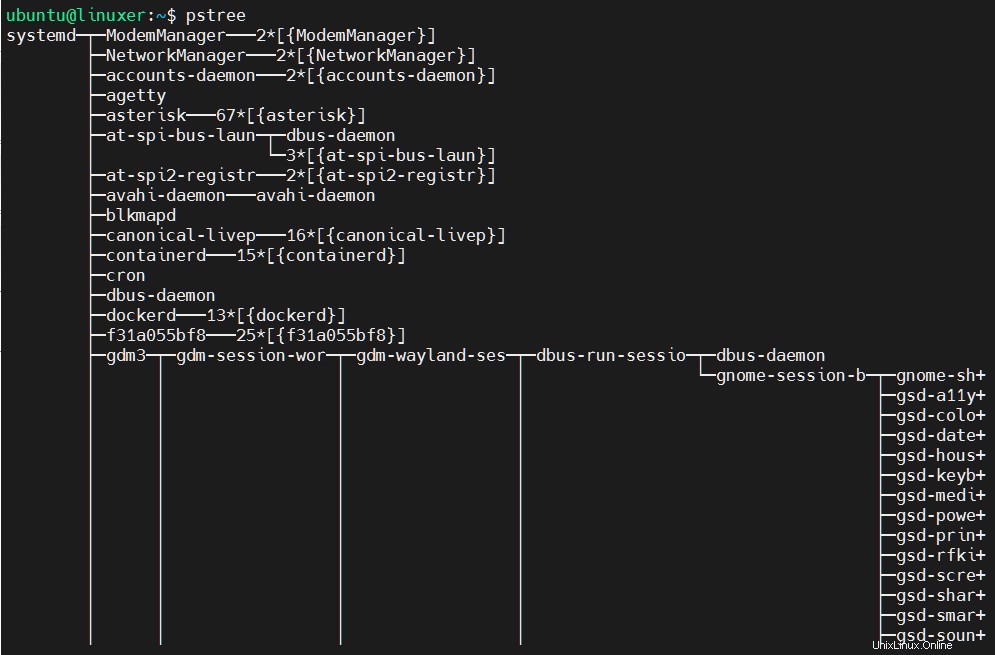
Listen Sie die Gruppen auf, die die meisten Ressourcen verwenden
Führen Sie den folgenden Befehl aus:
$ systemd-cgtop
Ausgabe:
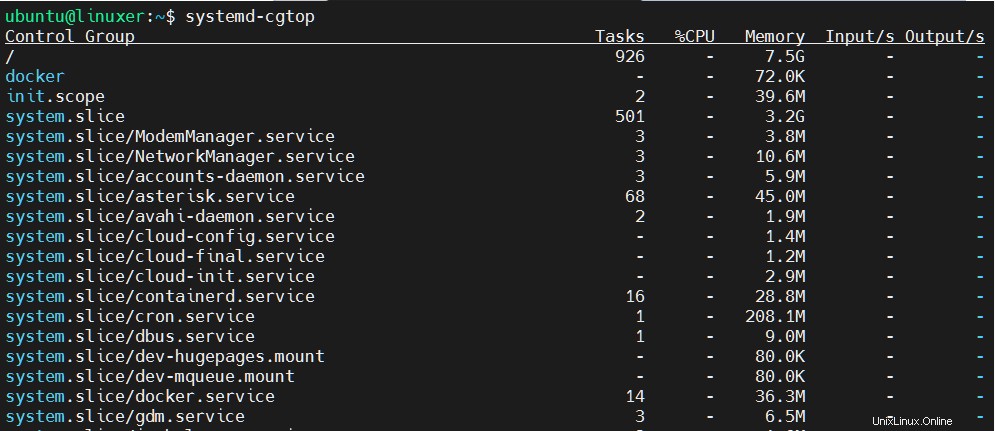
Schlussfolgerung
Wir haben Ihnen gerade beigebracht, alle Dienste aufzulisten, indem Sie den Befehl systemctl unter Ubuntu 20.04 verwenden.
Vielen Dank für den Hinweis!